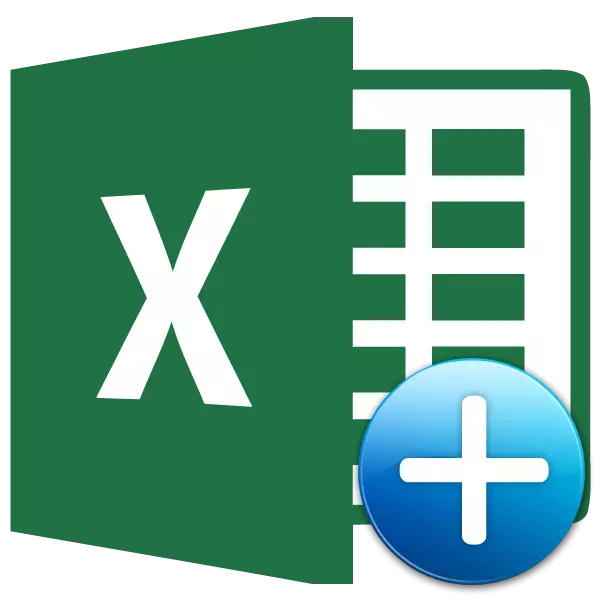
সম্ভবত, অনেক অনভিজ্ঞ ব্যবহারকারীরা এক্সেলের কিছু তথ্য অনুলিপি করার চেষ্টা করেছিলেন, কিন্তু কর্মের ফলে, তাদের একটি সম্পূর্ণ ভিন্ন মান, বা একটি ত্রুটি ছিল। এটি প্রাথমিক অনুলিপি পরিসরের একটি সূত্র ছিল এবং এটি একটি অর্থ নয়, এটি সন্নিবেশ করা হয়েছিল। এই ব্যবহারকারীদের "বিশেষ সন্নিবেশ" হিসাবে যেমন একটি ধারণা সঙ্গে পরিচিত ছিল যদি এই ধরনের সমস্যা এড়ানো হবে। তার সাহায্যের মাধ্যমে, গাণিতিক সহ অন্যান্য অনেক কাজ সম্পাদন করা যেতে পারে। আসুন এটিকে চিত্রিত করি যে এটি এই সরঞ্জামটিকে প্রতিনিধিত্ব করে এবং কীভাবে এটির সাথে কাজ করতে হয়।
একটি বিশেষ সন্নিবেশ সঙ্গে কাজ
বিশেষ সন্নিবেশ, প্রথমত, এক্সেল শীটটিতে একটি নির্দিষ্ট অভিব্যক্তি সন্নিবেশ করা যা ব্যবহারকারীর কাছে এটি প্রয়োজনীয়। এই টুল দিয়ে, আপনি সমস্ত কপিযুক্ত ডেটা নয় তবে কেবলমাত্র ব্যক্তিগত বৈশিষ্ট্যগুলি (মান, সূত্র, বিন্যাস, ইত্যাদি) নয়। উপরন্তু, সরঞ্জামগুলি ব্যবহার করে, গাণিতিক কর্মগুলি (সংযোজন, গুণ, বিয়োগ এবং বিভাগ) তৈরি করা সম্ভব, সেইসাথে টেবিলের ট্রান্সপোর্ট করা সম্ভব, যা এটিতে স্ট্রিং এবং কলামগুলি পরিবর্তন করে।
একটি বিশেষ সন্নিবেশে যাওয়ার জন্য, প্রথমত, আপনাকে অনুলিপি করতে হবে।
- কপি করা একটি সেল বা পরিসীমা নির্বাচন করুন। আমরা একই সময়ে বাম মাউস বোতাম ধরে রেখে কার্সারের সাথে এটি হাইলাইট করি। আমরা ডান মাউস বাটন হাইলাইট উপর ক্লিক করুন। প্রসঙ্গ মেনু সক্রিয় করা হয়, যা আপনি "কপি" আইটেমটি নির্বাচন করতে চান।
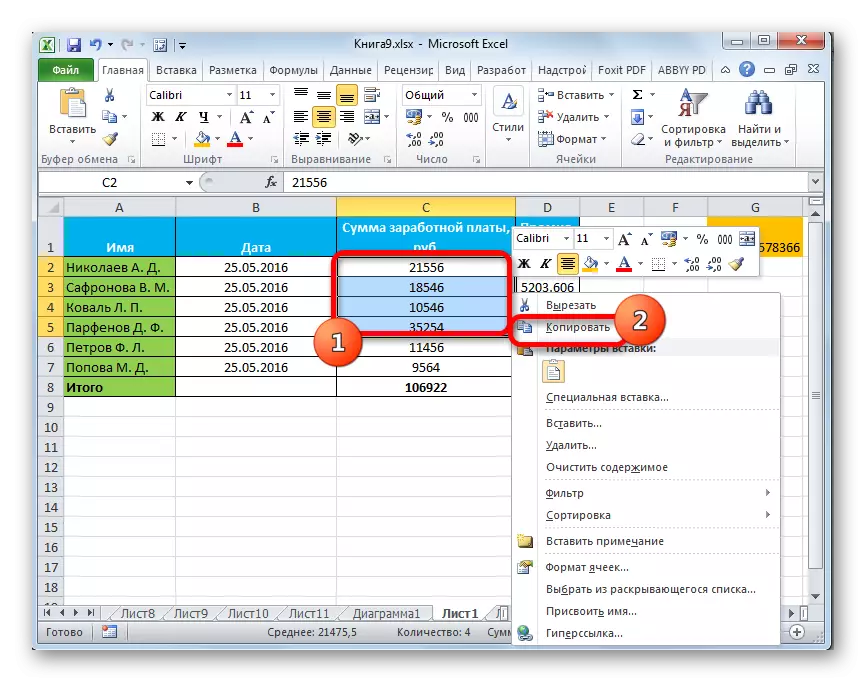
এছাড়াও, উপরের পদ্ধতির পরিবর্তে, আপনি হোম ট্যাবে থাকলে, ক্লিপবোর্ড গ্রুপের রিবনটিতে স্থাপন করা "কপি" আইকনে ক্লিক করুন।

আপনি এটি নির্বাচন করে এবং হট কী Ctrl + C এর সমন্বয় অর্জন করে অভিব্যক্তিটি অনুলিপি করতে পারেন।
- সরাসরি পদ্ধতিটি সঞ্চালনের জন্য এগিয়ে যাওয়ার জন্য, শীটটিতে এলাকাটি নির্বাচন করুন যেখানে আমরা পূর্বে অনুলিপি করা উপাদানগুলি সন্নিবেশ করার পরিকল্পনা করি। ডান মাউস বাটন হাইলাইট করতে ক্লিক করুন। চলমান প্রসঙ্গ মেনুতে, "বিশেষ বাক্স ..." অবস্থানটি নির্বাচন করুন। তারপরে, একটি অতিরিক্ত তালিকা খোলে যেখানে আপনি তিনটি গোষ্ঠীতে বিভক্ত বিভিন্ন ধরণের ক্রিয়াকলাপগুলি চয়ন করতে পারেন:
- সন্নিবেশ ("সন্নিবেশ", "রূপান্তর করুন", "সূত্র এবং সংখ্যার ফর্ম্যাট", "ফ্রেমের ফরম্যাট", "আসল কলামের প্রস্থটি সংরক্ষণ করুন" এবং "প্রাথমিক বিন্যাসকরণ সংরক্ষণ করুন");
- মান সন্নিবেশ করান ("মান এবং উৎস ফর্ম্যাটিং", "মান" এবং "মানগুলি এবং সংখ্যার ফর্ম্যাট") সন্নিবেশ করান;
- অন্যান্য সন্নিবেশ পরামিতি ("বিন্যাস", "চিত্র", "যোগাযোগ সন্নিবেশ করান" এবং "সম্পর্কিত চিত্র")।
যেমন আমরা দেখি, প্রথম গোষ্ঠীর সরঞ্জামগুলি সেল বা পরিসরের মধ্যে থাকা অভিব্যক্তিটি অনুলিপি করে। দ্বিতীয় গ্রুপ প্রাথমিকভাবে মান অনুলিপি করার জন্য ডিজাইন করা হয়, সূত্র নয়। তৃতীয় গ্রুপ বিন্যাস এবং চেহারা উত্পাদন করে।
- উপরন্তু, একই অতিরিক্ত মেনুতে অন্য একটি বিন্দু রয়েছে যা একই নাম আছে - "বিশেষ সন্নিবেশ ..."।
- আপনি যদি এটিতে যান তবে আপনি দুটি বড় গোষ্ঠীতে ভাঙ্গা সরঞ্জামগুলির সাথে একটি বিশেষ সন্নিবেশের একটি পৃথক উইন্ডো খুলুন: "সন্নিবেশ" এবং "অপারেশন"। এটি, শেষ গোষ্ঠীর সরঞ্জামগুলির জন্য ধন্যবাদ, গাণিতিক কর্মগুলি যা কথোপকথন উপরে ছিল সে সম্পর্কে সঞ্চালিত হতে পারে। উপরন্তু, এই উইন্ডোটিতে দুটি আইটেম রয়েছে যা পৃথক গোষ্ঠীতে অন্তর্ভুক্ত করা হয় না: "খালি কোষগুলি এড়িয়ে যান" এবং "স্থানান্তরিত"।
- একটি বিশেষ সন্নিবেশে, আপনি শুধুমাত্র প্রসঙ্গ মেনু মাধ্যমে পেতে পারেন, কিন্তু টেপের সরঞ্জামগুলির মাধ্যমে। এটি করার জন্য, আপনাকে "হোম" ট্যাবে বসতে হবে, ক্লিপবোর্ড গ্রুপের "পেস্ট" বোতামে অবস্থিত ত্রিভুজের নিচে একটি কৌণিক নির্দেশের আকারে আইকনে ক্লিক করুন। তারপরে একটি পৃথক উইন্ডোতে রূপান্তর সহ সম্ভাব্য ক্রিয়াকলাপগুলির তালিকাটি ঘটে।

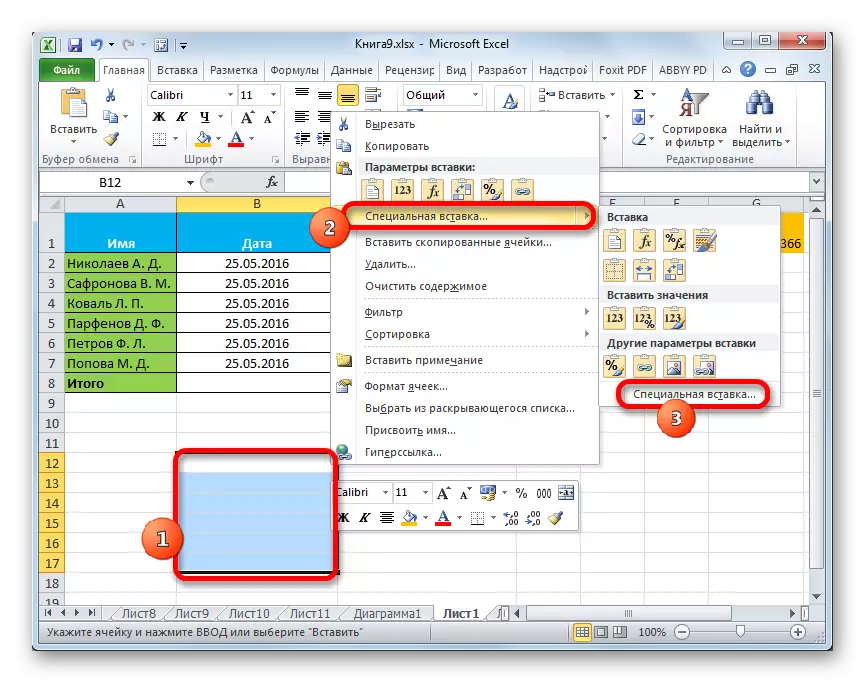
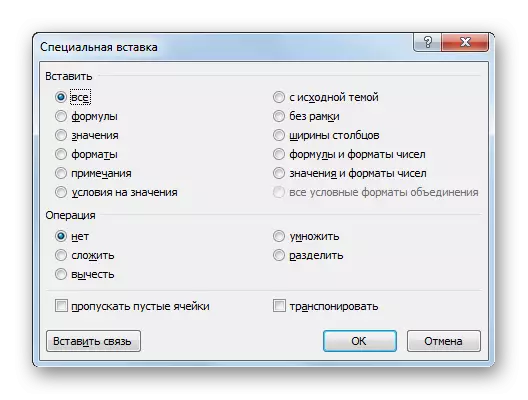
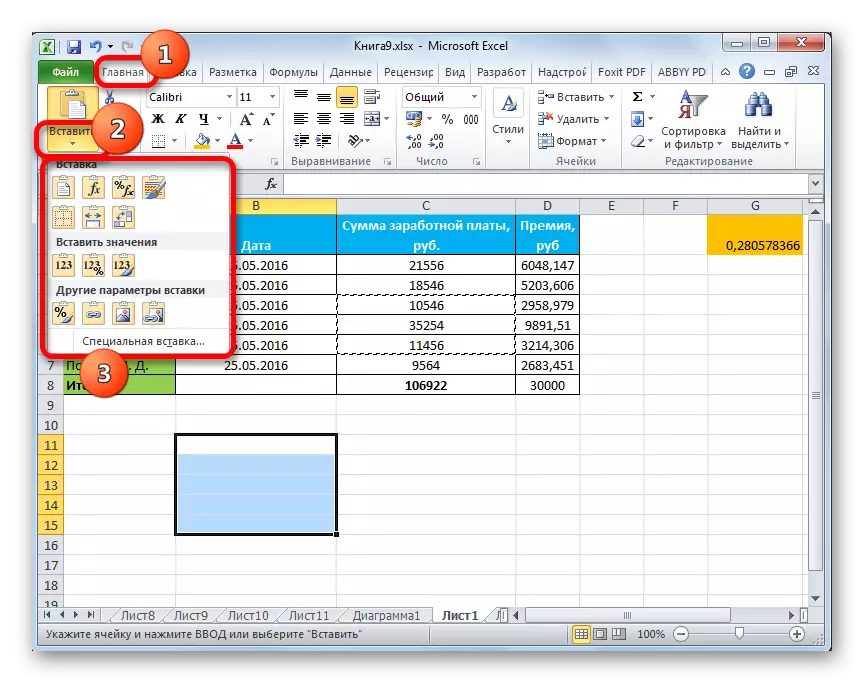
পদ্ধতি 1: মান সঙ্গে কাজ
যদি আপনি কোষগুলির মানগুলি স্থানান্তর করতে চান তবে ফলাফল যা কম্পিউটেশনাল সূত্রগুলি ব্যবহার করে উদ্ভূত হয়, বিশেষ সন্নিবেশ ঠিক যেমন একটি ক্ষেত্রেই তৈরি করা হয়। আপনি যদি স্বাভাবিক অনুলিপি প্রয়োগ করেন তবে সূত্রটি অনুলিপি করা হবে এবং এটিতে প্রদর্শিত মানটি আপনার যা দরকার তা হতে পারে না।
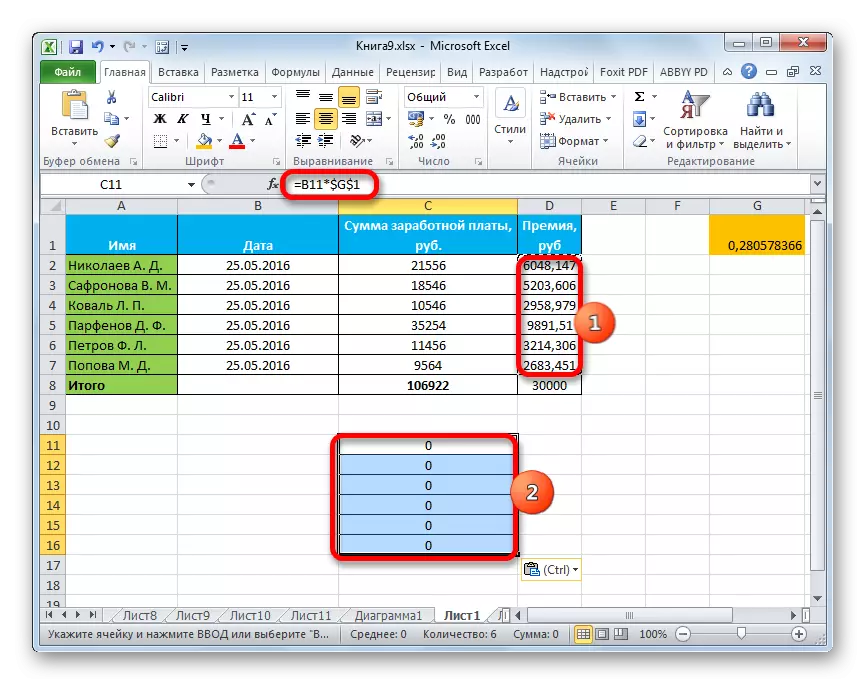
- মানগুলি অনুলিপি করার জন্য, গণনা ফলাফল ধারণকারী পরিসীমা নির্বাচন করুন। আমরা যে কোনও পদ্ধতির সাথে যে কোনও পদ্ধতিতে কথা বলি: প্রসঙ্গ মেনু, টেপ বোতাম, গরম কীগুলির সমন্বয়।
- আমরা শীটটি হাইলাইট করি যেখানে আমরা ডেটা সন্নিবেশ করার পরিকল্পনা করি। উপরে আলোচনা করা হয়েছে যে একটি পদ্ধতিতে মেনুতে যান। "মান সন্নিবেশ করান" ব্লকটিতে, "মান এবং ফরম্যাট" অবস্থানটি নির্বাচন করুন। এই আইটেমটি এই পরিস্থিতিতে সবচেয়ে উপযুক্ত।
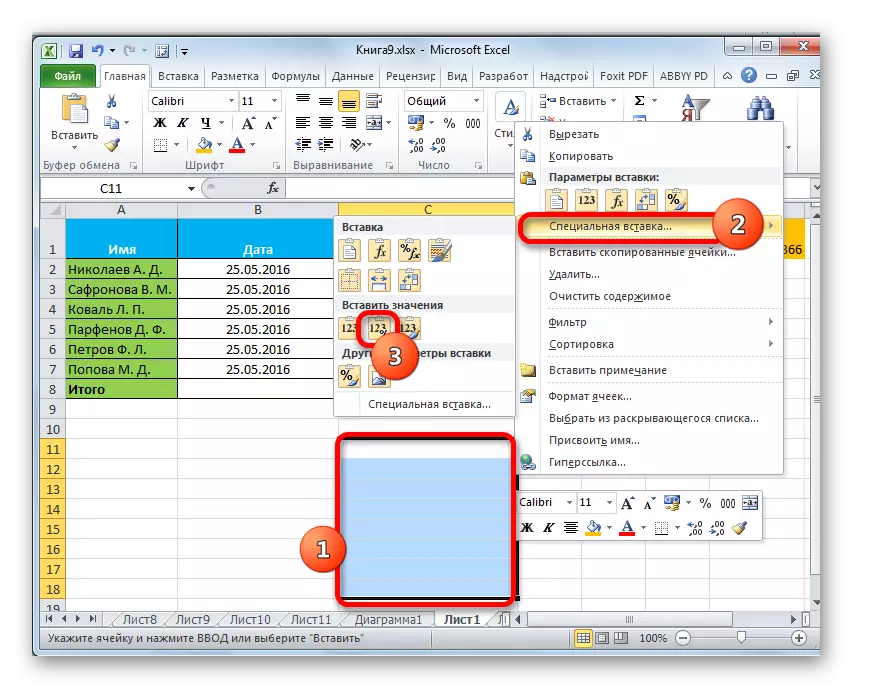
একই পদ্ধতিটি আমাদের দ্বারা বর্ণিত উইন্ডোটির মাধ্যমে তৈরি করা যেতে পারে। এই ক্ষেত্রে, "পেস্ট" ব্লকের মধ্যে, স্যুইচটিকে "মান এবং সংখ্যা" অবস্থানে স্যুইচ করুন এবং "ঠিক আছে" বোতামে ক্লিক করুন।
- যাই হোক না কেন আপনি চয়ন করুন, তথ্য ডেডিকেটেড পরিসীমা স্থানান্তর করা হবে। এটা সূত্র স্থানান্তরিত ছাড়া ফলাফল।
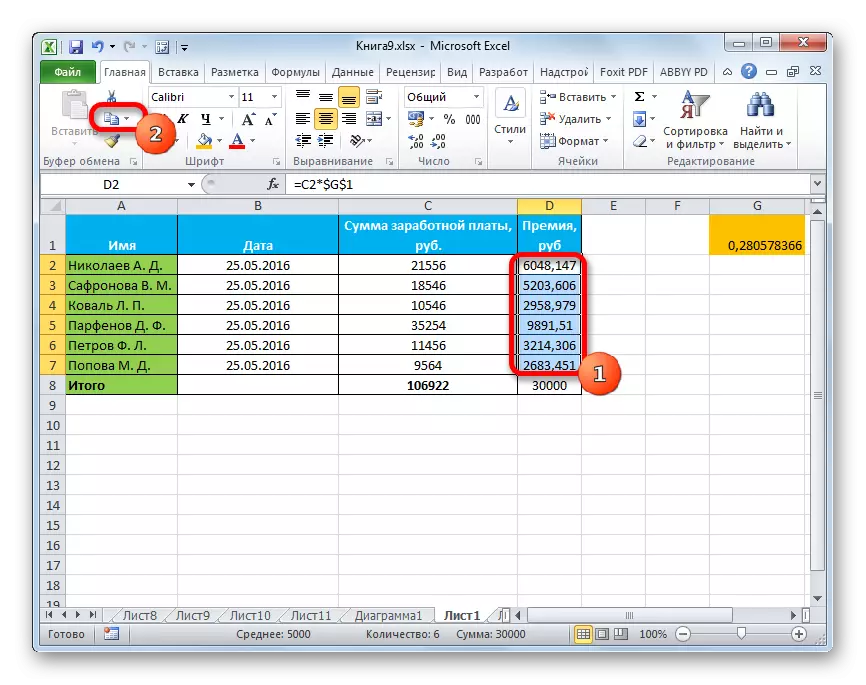

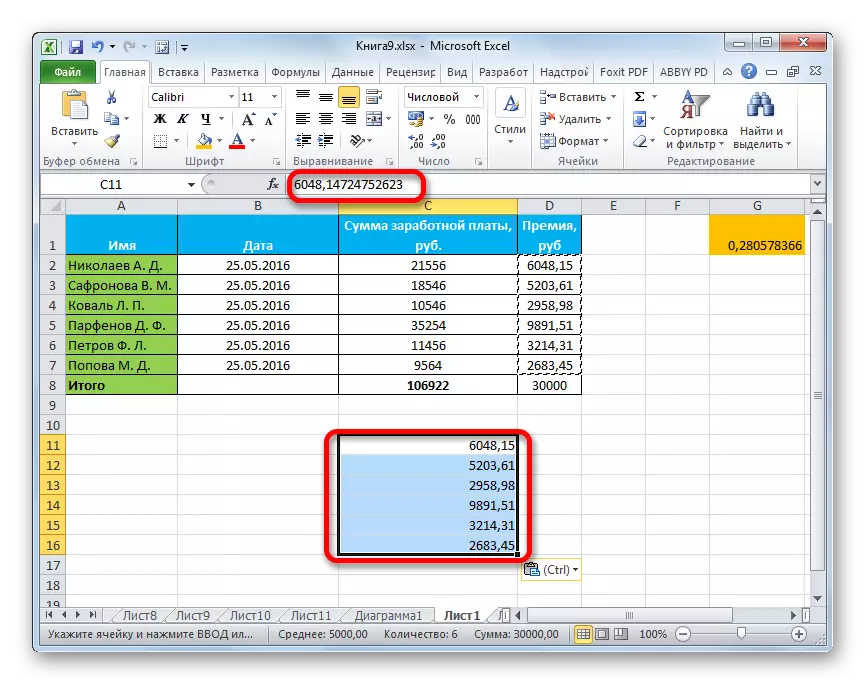
পাঠ: কিভাবে এক্সেল সূত্র মুছে ফেলুন
পদ্ধতি 2: ফর্মুলা অনুলিপি
কিন্তু আপনি ঠিক সূত্র কপি করতে হবে যখন একটি বিপরীত পরিস্থিতি আছে।
- এই ক্ষেত্রে, কোন উপলব্ধ ভাবে একটি কপি পদ্ধতি সঞ্চালন।
- তারপরে, আমরা শীটটিতে এলাকাটি হাইলাইট করি যেখানে আপনি একটি টেবিল বা অন্যান্য ডেটা সন্নিবেশ করান। প্রসঙ্গ মেনু সক্রিয় করুন এবং "সূত্র" আইটেমটি নির্বাচন করুন। এই ক্ষেত্রে, শুধুমাত্র সূত্র এবং মানগুলি ঢোকানো হবে (সেই কোষে যেখানে কোন সূত্র নেই), তবে সংখ্যাসূচক বিন্যাসগুলি বিন্যাস এবং কনফিগার করা হবে। অতএব, উদাহরণস্বরূপ, যদি তারিখের ফর্ম্যাটটি সোর্স ডোমেনে উপস্থিত থাকে তবে এটি অনুলিপি করার পরে এটি ভুলভাবে প্রতিফলিত হবে। সংশ্লিষ্ট কোষগুলি অতিরিক্ত বিন্যাসে প্রয়োজন হবে।
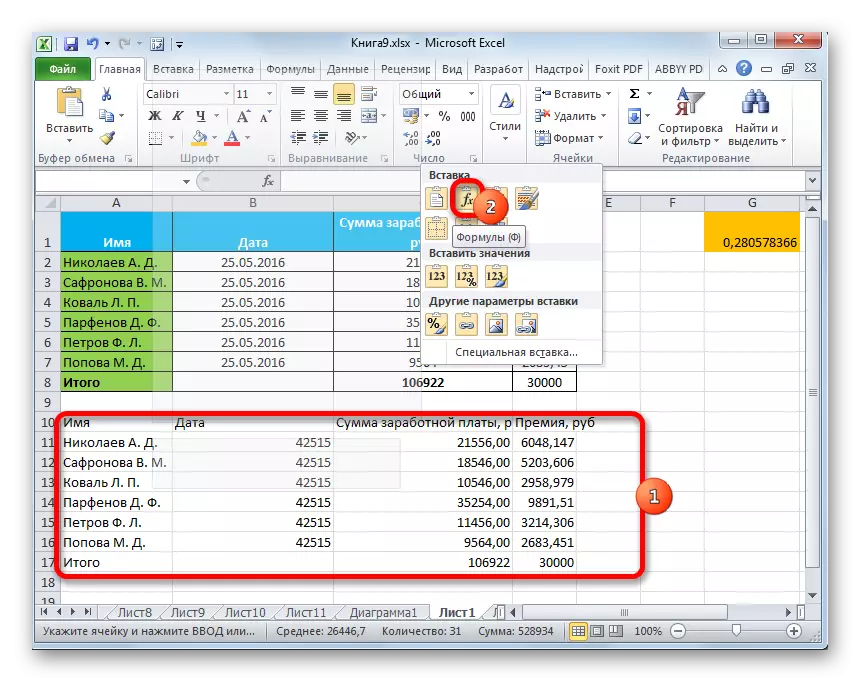
এই কর্মের জানালাতে "সূত্র" অবস্থানে সুইচ এর আন্দোলনের সাথে সামঞ্জস্যপূর্ণ।
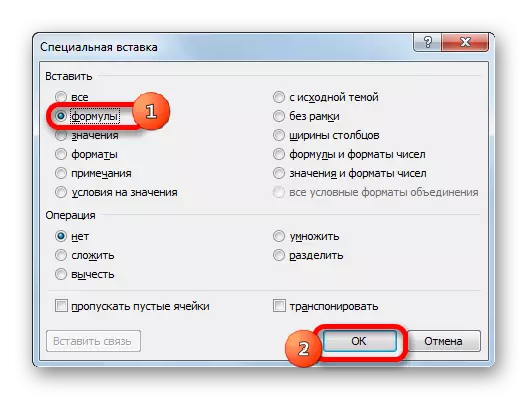
কিন্তু সংখ্যার সংখ্যা বা এমনকি মূল বিন্যাসের সম্পূর্ণ সংরক্ষণের সাথে সূত্রগুলির স্থানান্তর করা সম্ভব।
- প্রথম ক্ষেত্রে, মেনুতে, "সূত্র এবং নাম্বারগুলির ফরম্যাট" অবস্থানটি নির্বাচন করুন।

অপারেশনটি উইন্ডোটির মাধ্যমে সঞ্চালিত হলে, এই ক্ষেত্রে আপনাকে "সূত্র এবং নাম্বারগুলির ফরম্যাট" -এ-তে স্যুইচটি পুনর্বিন্যাস করতে হবে তখন "ঠিক আছে" বোতামে ক্লিক করুন।
- দ্বিতীয় ক্ষেত্রে, যখন আপনাকে শুধুমাত্র সূত্র এবং সংখ্যাসূচক বিন্যাসগুলি সংরক্ষণ করতে হবে, তবে ফর্ম্যাটিংটি সম্পূর্ণ করার প্রয়োজন হলে, আপনাকে "মূল বিন্যাসকরণ" আইটেমটি নির্বাচন করতে হবে।
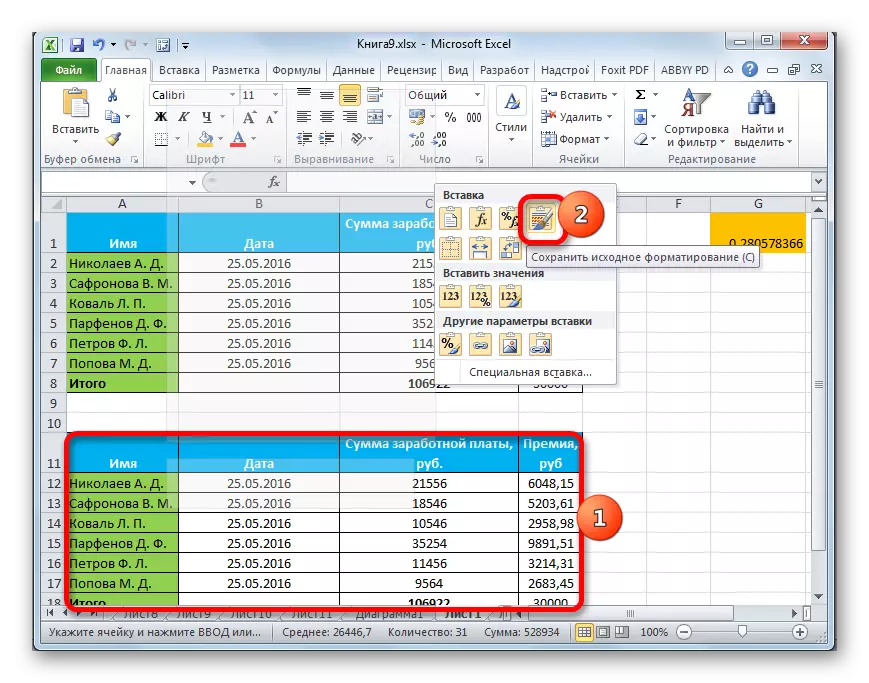
যদি ব্যবহারকারী উইন্ডোতে স্যুইচ করে এই কাজটি সম্পাদন করার সিদ্ধান্ত নেয় তবে এই ক্ষেত্রে আপনাকে "সোর্স থিমের সাথে" অবস্থানের সাথে স্যুইচটি পুনর্বিন্যাস করতে হবে এবং "ঠিক আছে" বোতামে ক্লিক করুন।


পদ্ধতি 3: বিন্যাস স্থানান্তর
ব্যবহারকারীরা যদি ডেটা সহ্য করার প্রয়োজন হয় না এবং এটি শুধুমাত্র সম্পূর্ণ ভিন্ন তথ্য দিয়ে এটি পূরণ করতে টেবিলটি অনুলিপি করতে চায় তবে এই ক্ষেত্রে আপনি একটি নির্দিষ্ট ধারা সন্নিবেশ ব্যবহার করতে পারেন।
- উৎস টেবিল কপি করুন।
- শীটটিতে, আমরা সেই স্থানটি হাইলাইট করি যেখানে আমরা টেবিলের লেআউট সন্নিবেশ করতে চাই। প্রসঙ্গ মেনু কল করুন। এতে "অন্যান্য সন্নিবেশ পরামিতি" বিভাগে, "বিন্যাসকরণ" নির্বাচন করুন।
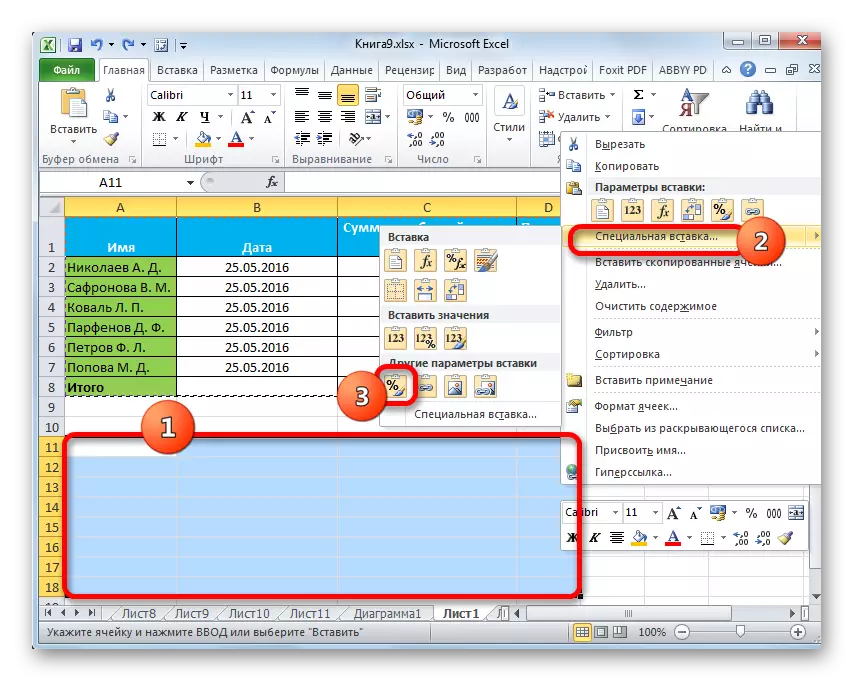
যদি পদ্ধতিটি উইন্ডোটির মাধ্যমে সঞ্চালিত হয় তবে এই ক্ষেত্রে, আমরা স্যুইচটিকে "ফর্ম্যাটস" অবস্থানে পুনর্বিন্যাস করি এবং "ঠিক আছে" বোতামে ক্লিক করি।
- আমরা যেমন দেখি, এই কর্মের পরে, সংরক্ষিত বিন্যাসকরণের সাথে মূল টেবিলের লেআউট সঞ্চালিত হয়, তবে একেবারে ডেটা পূরণ করে না।
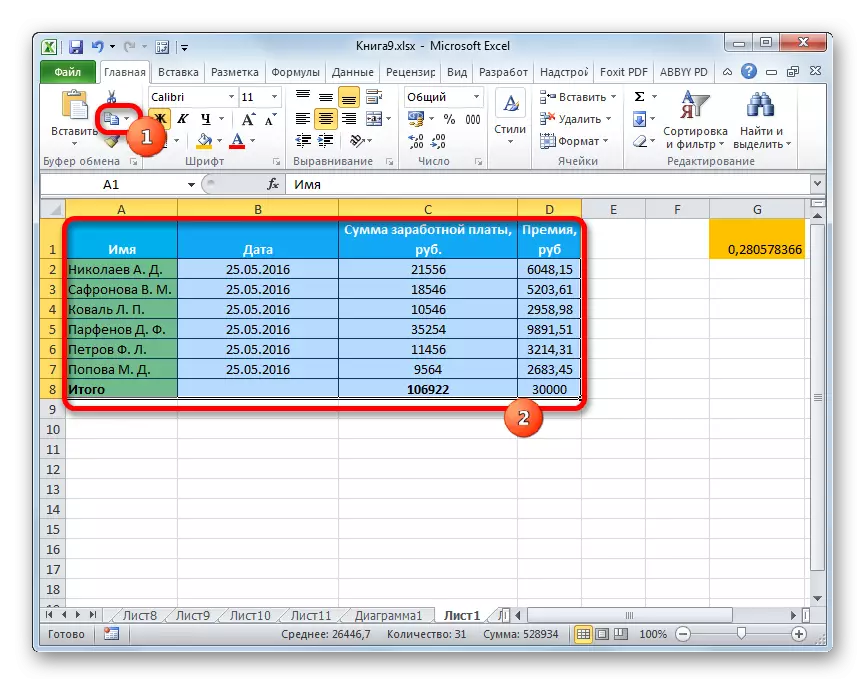
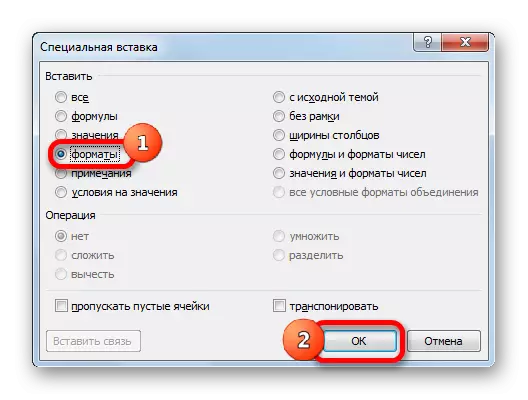
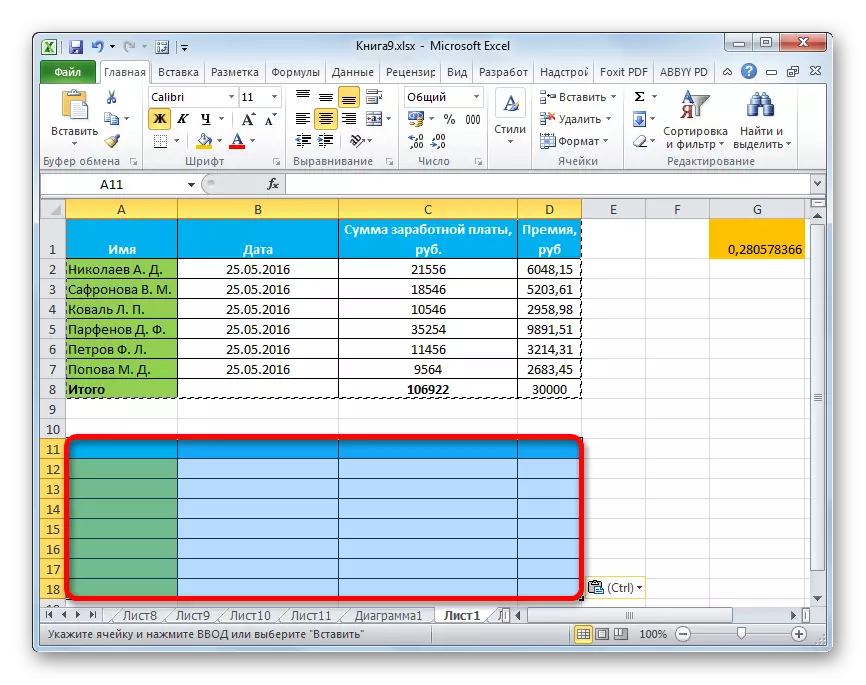
পদ্ধতি 4: কপি টেবিল সংরক্ষণ কলাম
এটি কোন গোপন বিষয় নয় যে আমরা যদি টেবিলের একটি সহজ অনুলিপিটি পূরণ করি তবে এটি একটি সত্য নয় যে নতুন টেবিলের সমস্ত কোষগুলি সমস্ত উৎস তথ্য মিটমাট করতে সক্ষম হবে। কপি করার সময় এই পরিস্থিতিটি সঠিক করুন একটি বিশেষ সন্নিবেশ ব্যবহার করে ব্যবহার করা যেতে পারে।
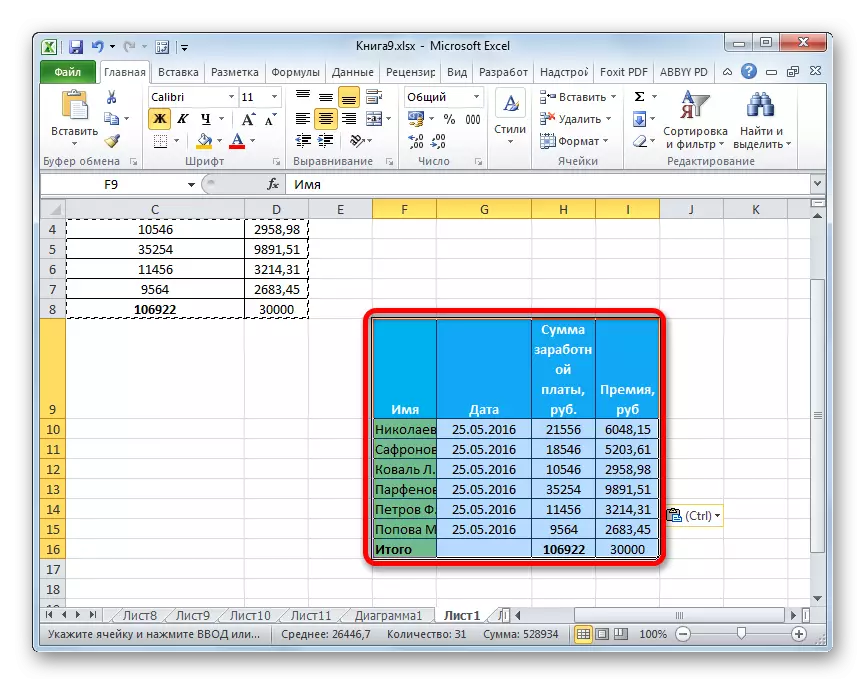
- প্রথমত, উপরের কোনও পদ্ধতিতে উৎস টেবিলটি অনুলিপি করুন।
- আমাদের সাথে ইতিমধ্যে পরিচিত মেনু শুরু করার পরে, "মূলটির কলামের প্রস্থটি সংরক্ষণ করুন" মানটি নির্বাচন করুন।

একটি অনুরূপ পদ্ধতি একটি বিশেষ সন্নিবেশ উইন্ডো মাধ্যমে সঞ্চালিত করা যেতে পারে। এটি করার জন্য, আপনাকে "কলামের প্রস্থ" অবস্থানে স্যুইচটি পুনর্বিন্যাস করতে হবে। তারপরে, সর্বদা হিসাবে, "ঠিক আছে" বোতামে ক্লিক করুন।
- টেবিলটি মূল কলামের প্রস্থের সংরক্ষণের সাথে সন্নিবেশ করা হবে।
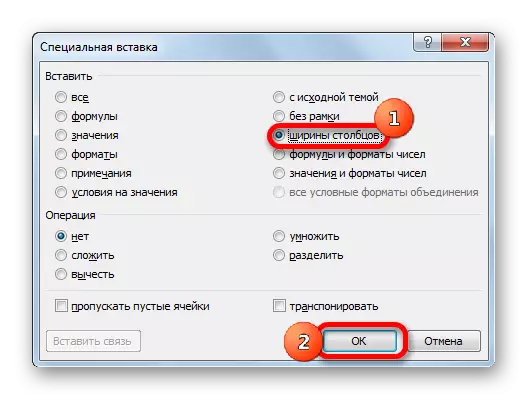

পদ্ধতি 5: সন্নিবেশ চিত্র
একটি বিশেষ সন্নিবেশের সম্ভাবনার জন্য ধন্যবাদ, আপনি একটি ছবি মত টেবিল সহ শীটে প্রদর্শিত কোন তথ্য কপি করতে পারেন।
- প্রচলিত কপি সরঞ্জাম ব্যবহার করে বস্তু অনুলিপি করুন।
- আমরা অঙ্কন স্থাপন করা উচিত যেখানে শীট উপর জায়গা হাইলাইট। মেনু কল করুন। এটি "চিত্র" বা "সম্পর্কিত চিত্র" এটি নির্বাচন করুন। প্রথম ক্ষেত্রে, সন্নিবেশকৃত প্যাটার্নটি উৎস টেবিলের সাথে সংযুক্ত হবে না। দ্বিতীয় ক্ষেত্রে, মান পরিবর্তন করার সময়, টেবিলটি স্বয়ংক্রিয়ভাবে টেবিলে আপডেট করা হবে।

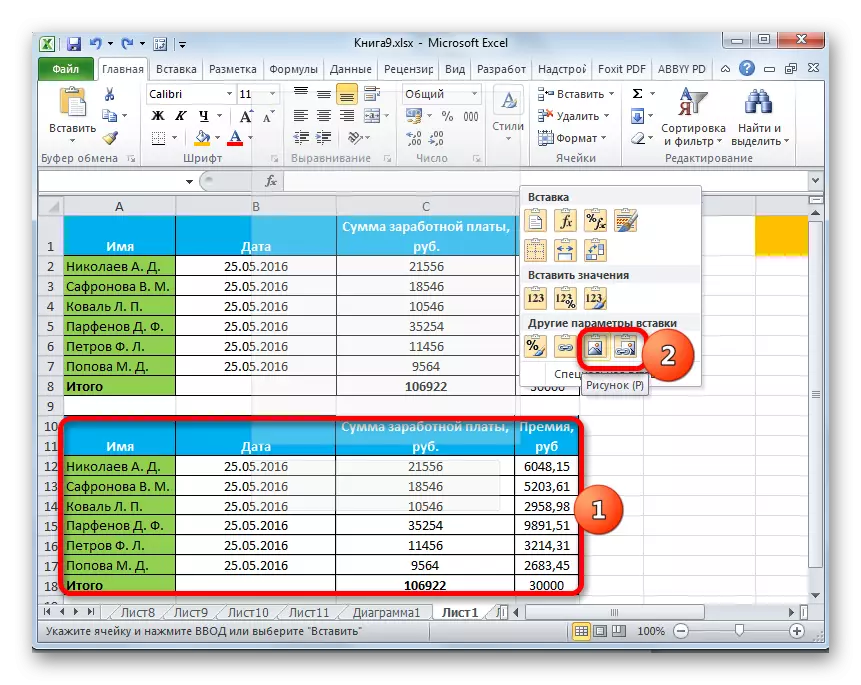
বিশেষ সন্নিবেশ উইন্ডোতে, এই অপারেশন করা যাবে না।
পদ্ধতি 6: নোট অনুলিপি
একটি বিশেষ সন্নিবেশ মাধ্যমে, আপনি দ্রুত নোট কপি করতে পারেন।
- নোট ধারণকারী কোষ নির্বাচন করুন। আমরা একটি টেপ বোতামের মাধ্যমে, Ctrl + C কী সমন্বয় টিপে প্রসঙ্গ মেনু মাধ্যমে তাদের অনুলিপি করতে তাদের সঞ্চালন করি।
- আমরা কোষগুলি হাইলাইট করি যা নোটগুলি সন্নিবেশ করা উচিত। বিশেষ সন্নিবেশ উইন্ডোতে যান।
- খোলা উইন্ডোতে, আমরা স্যুইচটিকে "নোট" অবস্থানে পুনর্বিন্যাস করি। "ঠিক আছে" বোতামে ক্লিক করুন।
- এর পর, নোটগুলি নির্বাচিত কোষগুলিতে অনুলিপি করা হবে এবং অবশিষ্ট তথ্য অপরিবর্তিত থাকবে।
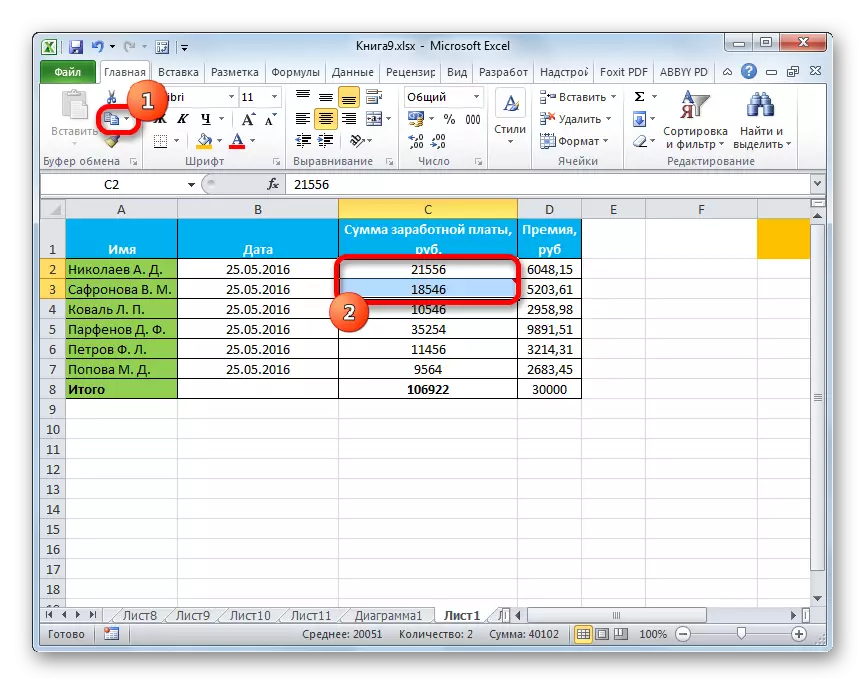
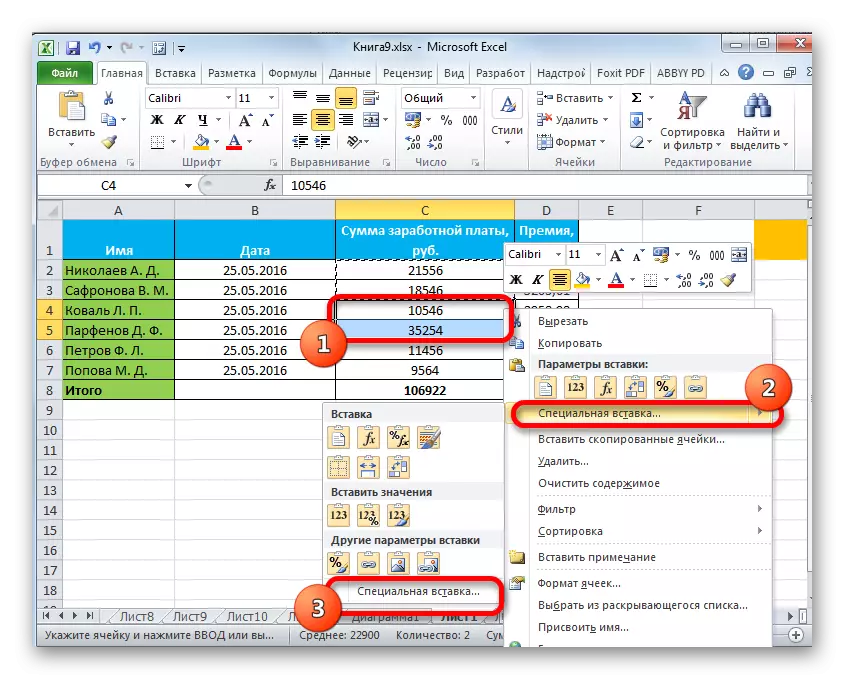


পদ্ধতি 7: টেবিল ট্রানজিনিশন
একটি বিশেষ সন্নিবেশের সাহায্যে, আপনি টেবিল, ম্যাট্রিক্স এবং অন্যান্য বস্তুর রূপান্তর করতে পারেন যার মধ্যে কলাম এবং স্ট্রিংগুলি আবশ্যক।
- আমরা টেবিলটিকে হাইলাইট করি যা আপনি চালু করতে চান এবং এটি ইতিমধ্যে আমাদের কাছে পরিচিত উপায়ে একটি অনুলিপি তৈরি করুন।
- আমরা শীটের পরিসরটি হাইলাইট করি, যেখানে এটি টেবিলের একটি বিপরীত সংস্করণটি করার পরিকল্পনা করা হয়েছে। প্রসঙ্গ মেনু সক্রিয় করুন এবং এটিতে "স্থানান্তরিত" নির্বাচন করুন।

এই অপারেশনটি আমাদের কাছে পরিচিত উইন্ডোজের সাহায্যেও করা যেতে পারে। এই ক্ষেত্রে, আপনাকে "Transpose" এর কাছাকাছি একটি চেক চিহ্ন ইনস্টল করতে হবে এবং "ঠিক আছে" বোতামে ক্লিক করুন।
- এবং এর মধ্যে, অন্য ক্ষেত্রে, আউটপুটটি একটি বিপরীত টেবিল হবে, অর্থাৎ, এমন একটি টেবিল যা কলাম এবং লাইনগুলি পরিবর্তিত হয়েছে।
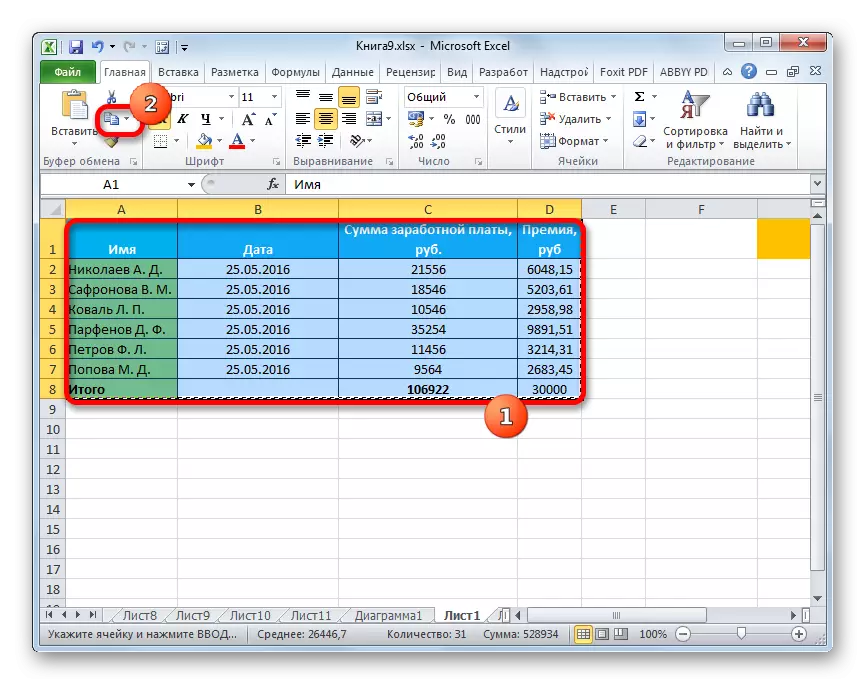
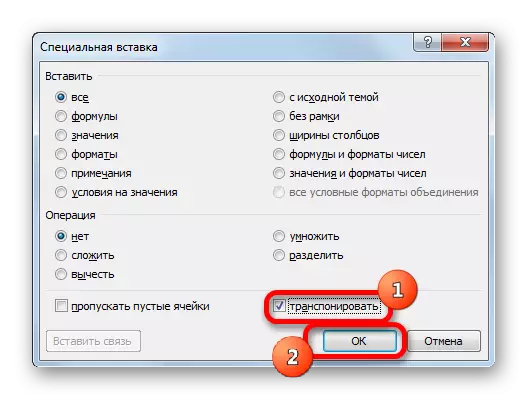
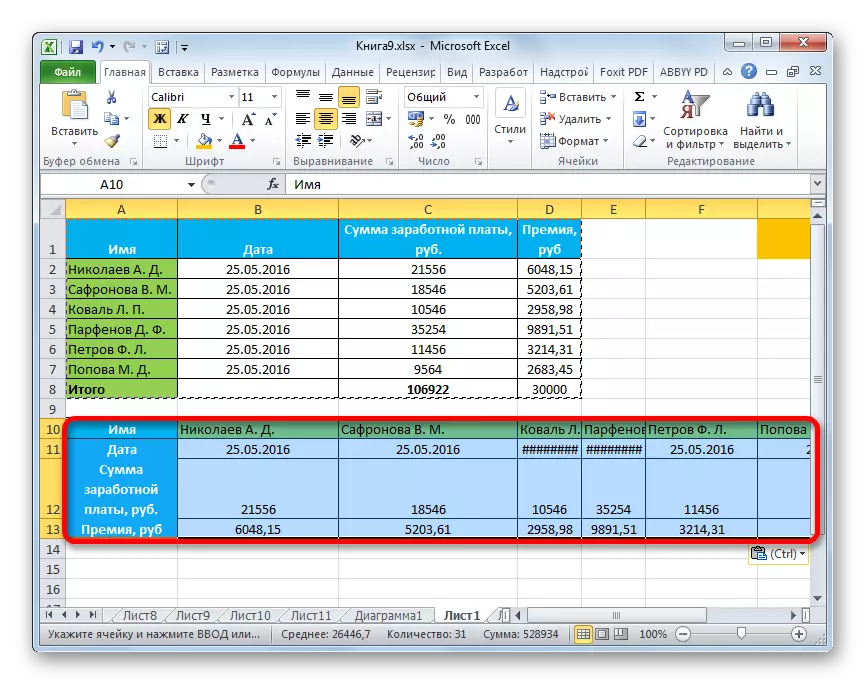
পাঠ: নির্বাসনে টেবিল ফ্লিপ কিভাবে
পদ্ধতি 8: গাণিতিক কর্ম ব্যবহার করে
এক্সেলের মধ্যে আমাদের দ্বারা বর্ণিত সরঞ্জামের মাধ্যমে, আপনি সাধারণ গাণিতিক কর্ম সঞ্চালন করতে পারেন:
- যোগ;
- গুণ;
- বিয়োগ;
- বিভাগ।
আসুন দেখি কিভাবে গুণটির উদাহরণে এই সরঞ্জামটি প্রয়োগ করা হয়।
- প্রথমত, একটি পৃথক খালি সেল নম্বরের মধ্যে মাপসই করা যা আমরা একটি বিশেষ সন্নিবেশের মাধ্যমে ডাটা পরিসরগুলি গুণমানের পরিকল্পনা করি। পরবর্তী, এটি কপি করার জন্য এটি সঞ্চালন। এটি CTRL + C কী কী সমন্বয় টিপে এবং প্রসঙ্গ মেনু তৈরি করে বা রিবনটিতে কপি করার ক্ষমতাগুলি ব্যবহার করে তা করা যেতে পারে।
- আমরা চাদর উপর পরিসীমা হাইলাইট যে আমরা গুণমান আছে। ডান মাউস বাটন হাইলাইট উপর ক্লিক করুন। প্রসঙ্গ মেনুতে যা খোলে, আমরা "বিশেষ বাক্স ..." আইটেমগুলিতে ডাবল-ক্লিক করি।
- উইন্ডো সক্রিয় করা হয়। অপারেশন প্যারামিটার গ্রুপে, স্যুইচটিকে "গুণমান" অবস্থানে সেট করুন। পরবর্তী, "ঠিক আছে" বোতামে ক্লিক করুন।
- আমরা দেখতে পাচ্ছি, এই কর্মের পরে, নির্বাচিত পরিসরের সমস্ত মান একটি অনুলিপি নম্বর দ্বারা গুণিত হয়। আমাদের ক্ষেত্রে, এই সংখ্যা 10।
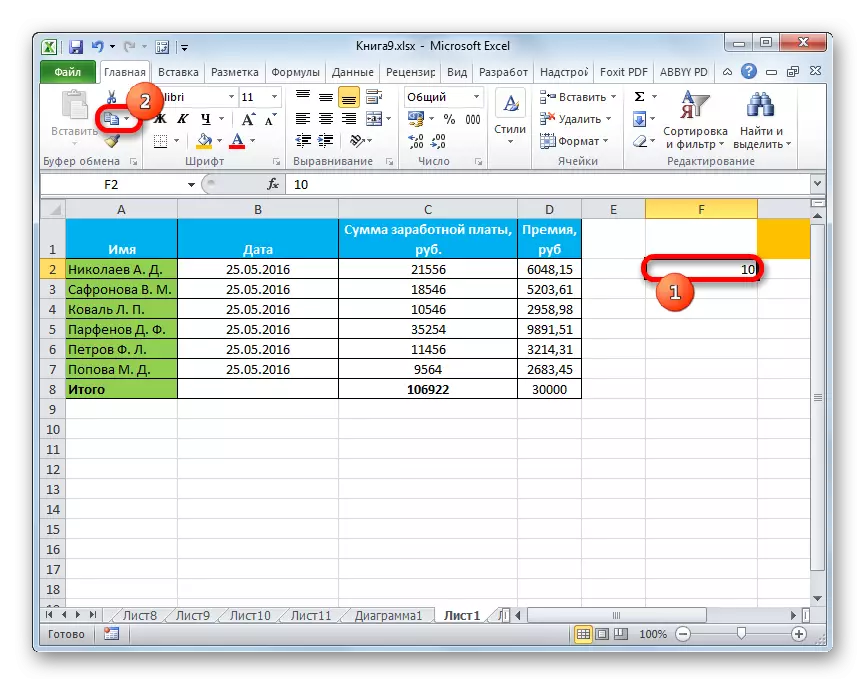
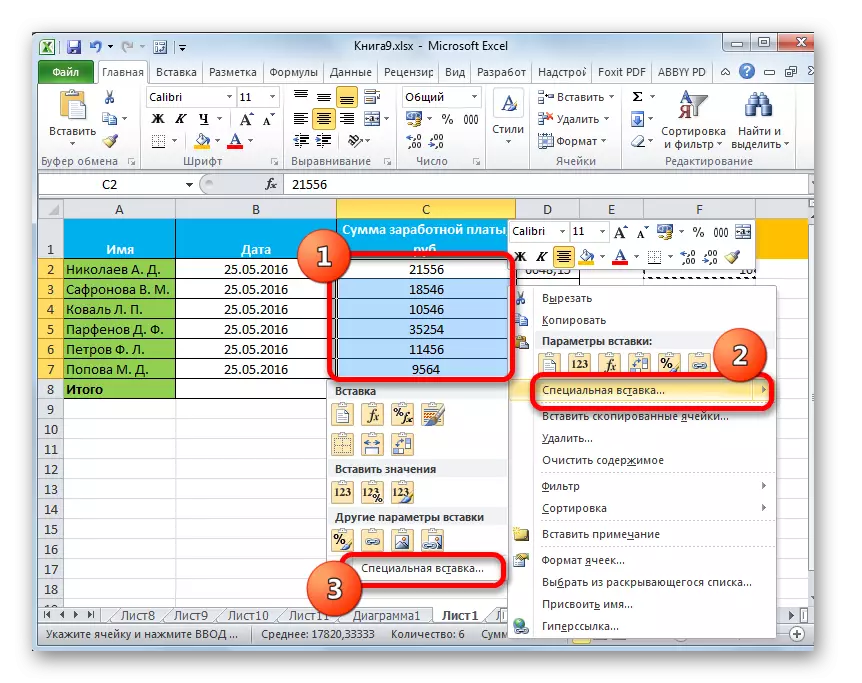
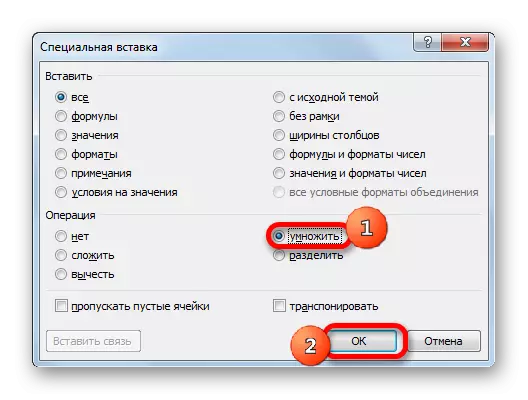
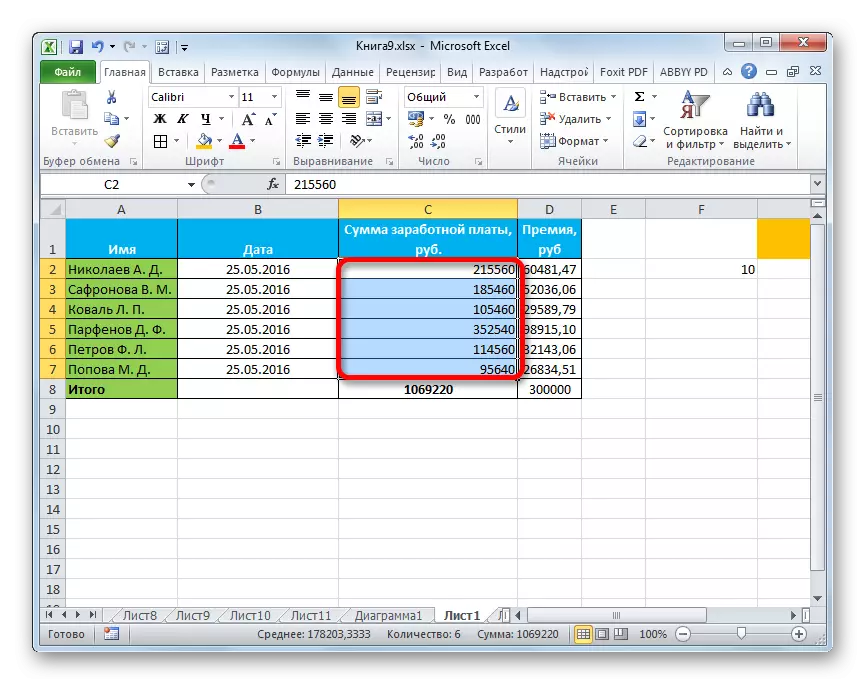
একই নীতি দ্বারা আপনি বিভাগ, যোগ এবং বিয়োগ সঞ্চালন করতে পারেন। শুধুমাত্র উইন্ডোতে এটির জন্য "বিভক্ত" অবস্থান, "ভাঁজ" বা "বিয়োগ" করার জন্য যথাক্রমে স্যুইচটি পুনর্বিন্যাস করতে হবে। অন্যথায়, সমস্ত কর্ম উপরে ম্যানিপুলেশন অনুরূপ।
আপনি দেখতে পারেন, একটি বিশেষ সন্নিবেশ ব্যবহারকারীর জন্য একটি খুব দরকারী হাতিয়ার। এটির সাথে, আপনি কেবলমাত্র সমগ্র ডেটা ব্লকটি বা পরিসরের মধ্যে সম্পূর্ণ ডেটা ব্লকটি কপি করতে পারেন এবং তাদের বিভিন্ন স্তরের (মান, সূত্র, বিন্যাস, ইত্যাদি) -এ বিভক্ত করতে পারেন। একই সময়ে, একে অপরের সাথে এই স্তরগুলিকে একত্রিত করা সম্ভব। উপরন্তু, একই টুলের মাধ্যমে, গাণিতিক কর্ম সঞ্চালিত করা যেতে পারে। অবশ্যই, এই প্রযুক্তির সাথে কাজের দক্ষতার অধিগ্রহণটি সম্পূর্ণভাবে এক্সেল প্রোগ্রামের উন্নয়নে ব্যবহারকারীদের সহায়তা করবে।
